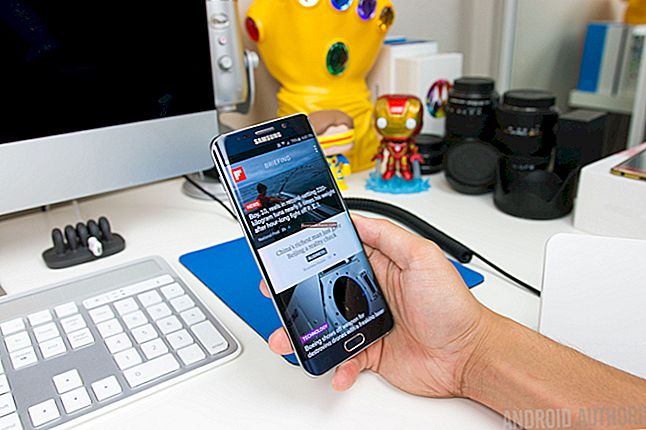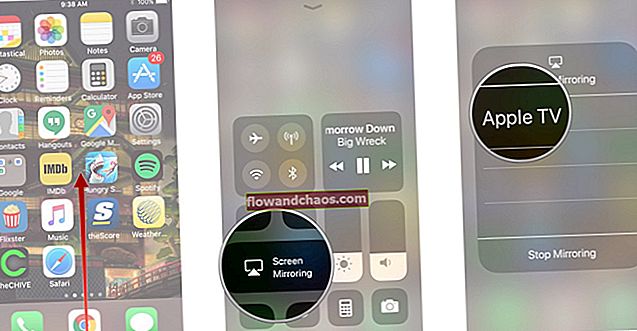האם אתה נתקל בבעיות לניקוז הסוללה של iPhone כרגע? לא משנה איזה מכשיר iOS יש לך, זה לא כיף אם אתה צריך לטעון את הסוללה שלך כל שעה כי הסוללה שלך ל- iPad או ל- iPhone מתרוקנת במהירות.
יתכן שתצטרך לחפש במקור החשמל בכל מקום אליו אתה הולך על מנת לטעון את ה- iPhone שלך. ישנם גורמים רבים הגורמים לבעיה זו.
קרא גם- כיצד לאייפון 6 שלא יופעל
יש הרבה דברים שאתה יכול לעשות כדי לפתור בעיות ריקון הסוללה במכשירי iOS. עקבו אחר המדריך שלנו ונסו את הפתרונות שרשמנו - הסוללה באייפון או באייפד שלכם תחזיק זמן רב יותר בין הטעינה.
ראה גם: כיצד לתקן iPhone / iPad "ממשיך להפעיל מחדש" באופן אקראי
ראה גם- wifi לאייפון לא יתחבר
פותר בעיות עבור בעיות ניקוז הסוללה של iPhone / iPad
בדיקה פשוטה לסוללת אייפון / אייפד
לפני שנמשיך הלאה, בואו נבדוק תחילה את הסוללה על ידי חישוב זמן השימוש בסוללה וזמן המתנה. על ידי ביצוע בדיקה זו, תדע האם לסוללה יש בעיה לנקז או לא. זמן השימוש הוא הזמן הכולל בו נעשה שימוש באייפון מאז הטעינה המלאה האחרונה. למשל, כשאתה מבצע שיחת טלפון, גולש, בודק דוא"ל, מאזין למוזיקה או כשאפליקציות מסוימות פועלות ברקע. זמן המתנה הוא הזמן הכולל להפעלת ה- iPhone שלך מאז הטעינה המלאה האחרונה. זה כולל זמן שימוש וזמן שינה. תן למבחן להתחיל.
- עבור אל הגדרות >> גלול מטה עד שתמצא סוללה, ואז הקש עליה.
- במסך הסוללה גלול מטה לתחתית ותמצא תכונות שימוש והמתנה.
- רשמו את שניהם על נייר.
- כבה את ה- iPhone שלך על ידי לחיצה על לחצן ההפעלה למשך מספר שניות עד להופעת המחוון לכיבוי והחלק את המחוון.
- השאיר את זה ככה למשך 5 דקות והפעל אותו שוב על ידי לחיצה על כפתור ההפעלה עד שתראה את הלוגו של אפל.
- עבור אל הגדרות >> סוללה. כאן, רשמו והשוו את זמן השימוש וההמתנה לפני כיבוי האייפון. זמני השימוש וגם המתנה אמורים לעלות למשך דקה אחת. אם אתה רואה שזה יותר מדקה, ייתכן שיש לך בעיה לנקז את הסוללה באייפון. אתה יכול להמשיך לפתור את הבעיה ב- iPhone שלך.

כבה את ה- Bluetooth
נסה לנתק אביזרי זיווג, כגון רמקולים של צד שלישי, Apple Watch וכו 'מכיוון שאביזרים אלה משתמשים בטכנולוגיית Bluetooth להתאמה עם ה- iPhone, תוכל פשוט לכבות את תכונת ה- Bluetooth.
- פתח את מרכז הבקרה על ידי החלקה כלפי מעלה מתחתית מסך כלשהו
- הקש על סמל ה- Bluetooth לצד סמל ה- WiFi וכבה את התכונה
- עכשיו, כשניתקת את כל אביזרי ה- Bluetooth, צפה בהתנהגות הסוללה של ה- iPhone שלך.
אם הסוללה פועלת כרגיל, זה טוב. זה אומר שהסוללה של האייפון שלך עדיין בסדר. כל שעליך לעשות הוא לנהל כיצד להשתמש בתכונות Bluetooth בתבונה - אל תשכח לכבות אותו כאשר אינך משתמש בו. לחלופין, נסה למצוא אביזרים דומים החוסכים יותר בחשמל. גלה מידע נוסף על הטיפים והטריקים להארכת חיי הסוללה של ה- iPhone בסוף מאמר זה.

השבת תכונות של שירותי מיקום ורענון אפליקציות
אפליקציות מסוימות כמו פייסבוק בראש ובראשונה, וואטסאפ, סקייפ, דוא"ל, רק לשם שם, משתמשות בשירותי מיקום כדי למצוא את המיקום שלך. שירות זה משתמש ב- GPS, Bluetooth או WiFi, אשר זקוקים ליותר כוח. יתר על כן, התכונה הנוספת המשמשת לעתים קרובות אפליקציות העברת הודעות ומדיה חברתית היא רענון אפליקציות הרקע. תכונה זו מאפשרת לאפליקציות לרענן את התוכן שלהם ברקע. הוא זקוק גם לחיבור לאינטרנט ויכול לרוקן את הסוללה. אנו הולכים לבדוק כיצד הסוללה תפעל לאחר שנשבית את שתי התכונות.
כיצד להשבית את התכונה שירותי מיקום
- עבור אל הגדרות >> פרטיות >> הקש על שירותי מיקום
- במסך שירותי מיקום, הקש על הלחצן הירוק שליד "שירותי מיקום" כדי להשבית אותו.

כיצד להשבית את תכונת רענון אפליקציות ברקע
- עבור אל הגדרה >> כללי >> מצא והקש על רענן אפליקציית רקע
- הקש על הלחצן הירוק לצד רענון אפליקציות רקע.
כעת, לאחר השבתת תכונות אלה, צפה כיצד הסוללה מתנהגת.

תבדוק את חיבור האינטרנט שלך
החיבור הגרוע לאינטרנט יכול להיות אחד הגורמים לכך שאתה נתקל בבעיית ניקוז הסוללה. כאשר אתה פותח אפליקציה מסוימת הזקוקה לחיבור לאינטרנט, היא תמשיך לחפש ולהיטען. פעילויות אלה תמיד זקוקות ליותר כוח שמגיע מהסוללה.
נסה להשתמש בנתונים סלולריים
- אם אינך משתמש בנתונים סלולריים, תוכל לדלג על שלב זה.
- הפעל את Safari והקלד "apple.com". לאחר מכן, הקש על המשך
- צפו כמה מהר זה הולך. אם האינטרנט בנתונים הסלולריים שלך מהיר, זה ייקח רק פחות מחמש שניות. אחרת, עליך לכבות נתונים סלולריים ולעבור ל- WiFi.
בדוק את ה- WiFi שלך
- ודא שהתחברת ל- WiFi
- הפעל את דפדפן Safari והקלד "apple.com". ואז הקש על Go
- שוב, צפה כמה מהר זה פותח את "apple.com". אם צריך יותר מ 5 או 10 שניות כדי להופיע לחלוטין, נסה רשת WiFi אחרת וחזור על השלבים.
- לאחר שתמצא חיבור אינטרנט מהיר, התבונן כיצד הסוללה פועלת.
בדוק את השימוש בסוללה
בדרך כלל, כל עדכון תוכנה מכיל תיקונים ותכונות חדשות. זה המקרה עם iOS 9. יש לו תכונה חדשה נהדרת, שנקראת שימוש בסוללה. תכונה זו מאפשרת לך לדעת אילו יישומים או שירותים משתמשים בסוללה שלך. מה הטעם בתכונה? אתה יכול לראות אילו יישומים אוכלים הכי הרבה את סוללת ה- iPhone שלך. אתה יכול לעדכן את האפליקציות כצעד הראשון, ואם האפליקציה עדיין מתנהגת בצורה לא נכונה, אתה יכול להסיר אותה. אם לא עדכנת את iOS ב- iPhone שלך, אנו ממליצים שתעשה זאת. אתה יכול להשיג את התכונות החדשות והנוראיות, וכנקודת פלוס, זה יכול גם לתקן כמה באגים ותקלות. חשוב לשים לב: אנא קרא את הדרישות ואת הוראות ההדרכה לעדכון iOS באופן בטוח לפני כן. להלן השלבים לבדיקת השימוש בסוללה באייפון שלך:
- עבור אל הגדרות >> גלול מטה, מצא והקש על סוללה
- במסך הסוללה, המתן מספר שניות לטעינה של תכונת השימוש בסוללה. לאחר מכן, תוכלו למצוא את התכונה שימוש בסוללה וכמה אפליקציות ושירותים.
- הקש על "7 הימים האחרונים" כדי לראות את שיעור הסוללה ששימשה כל אפליקציה בשבעת הימים האחרונים.
- לאחר מכן, הקש על סימן הזמן כדי לראות את המידע המפורט של כל אפליקציה.
- עכשיו אתה יכול לראות את המידע החיוני
- בשלב זה תוכלו להחליט לעדכן או להסיר את האפליקציות.
עדכן את האפליקציות ב- iPhone / iPad שלך
לפעמים, בעיות הסוללה אינן נגרמות על ידי הסוללה עצמה. במקרים מסוימים, האפליקציה המיושנת יכולה ליצור בעיה. לכן, לפני שתחליטו להחליף את הסוללה של ה- iPhone שלכם, נסו לעדכן את כל האפליקציות ב- iPhone שלכם. העדכון מכיל תמיד תיקוני באגים שיכולים להיות הסיבה לכך שסוללת ה- iPhone שלך מתרוקנת במהירות.
- ודא שה- iPhone שלך מחובר לחיבור אינטרנט יציב
- כעת, פתח את חנות האפליקציות
- לחץ על הקטע עדכונים בפינה השמאלית התחתונה של מסך App Store
- הקש על עדכן הכל בפינה השמאלית העליונה על מנת לעדכן את כל האפליקציות
- לחלופין, הקש על תיבת העדכון לצד שם האפליקציה כדי לעדכן אפליקציה ספציפית בלבד
- שים לב להתנהגות הסוללה. אם אתה עדיין מוצא את אותן בעיות, נסה את השלב הבא.

הסר את האפליקציות
לאחר שבדקתם כיצד האפליקציות והשירותים מתנהגים כלפי סוללת האייפון שלכם, תוכלו לשקול להסיר כמה אפליקציות, ובראשן אלה שצורכות חיי סוללה רבים. אתה תמיד יכול להוריד מחדש את היישומים האלה מאוחר יותר אם אתה מגלה שבעיית התרוקנות הסוללה של iPhone אינה קשורה לאפליקציות אלה.
- עבור למסך הבית של האייפון שלך
- מצא והקש על סמל האפליקציה שברצונך למחוק עד שהוא מצחקק
- הקש על הסימן "x"
- לאחר שהוא נעלם ממסך הבית, לחץ פעם אחת על כפתור הבית
- התבונן כיצד הסוללה מתנהגת

עדכן את iOS ב- iPhone / iPad שלך
מדוע עדכון iOS יכול לפתור בעיות לניקוז הסוללות באייפון? כמה באגים ב- iOS הנוכחי עלולים לגרום לבעיה זו, ו- iOS האחרון מכיל תמיד את התיקונים. להלן השלבים לעדכון iOS:
- ודא שהסוללה של ה- iPhone או ה- iPad שלך טעונה במלואה, או טען את הסוללה במהלך תהליך העדכון
- ודא שיש לך לפחות 1.5 ג'יגה בייט של אחסון בחינם. אתה יכול לבדוק את האחסון החינמי שלך על ידי מעבר אל הגדרות >> כללי >> אודות >> ראה במקטע זמין.
- פתח הגדרות >> כללי >> עדכון תוכנה
- אם עדכון התוכנה זמין, הקש על התקן עכשיו.

אפס את כל ההגדרות
אפס את כל ההגדרות ימחק את כל הבלגן במכשיר ה- iOS שלך על ידי החזרתו לברירות המחדל של היצרן. הגדרות אלה כלולות בפריסת מסך הבית, בשפה, במקלדת, במיקום, בפרטיות וכו '.
- עבור אל הגדרות >> כללי >> אפס >> אפס את כל ההגדרות
- תתבקש להזין את קוד הגישה
- הקש על אפס את כל ההגדרות
- ה- iPhone שלך יופעל מחדש ויאפס את כל ההגדרות שלו

שחזר את האייפון שלך כחדש
תהליך זה יפרמט את הכל ב- iPhone / iPad שלך. מכיוון שהוא מנגב את כל הדברים - נתונים, אפליקציות, הגדרות, מערכת ההפעלה, הקושחה וכו '- ייתכן שתצטרך לגבות את ה- iPhone שלך מראש.
- פתח את תוכנת iTunes ב- Mac / PC שלך
- חבר את ה- iPhone או ה- iPad למחשב Mac / PC באמצעות כבל ברק
- בכרטיסיה סיכום, לחץ על שחזר
- iTunes יוריד תחילה את הקושחה
- לאחר השלמת התהליך, הגדר את המכשיר שלך כחדש.
- צפו בהתנהגות הסוללה. אם שיטה זו אינה פותרת את הבעיה, נסה את הפתרונות הבאים.

בקש את תוכנית החלפת הסוללה
אפל אישרה כי לחלק מסוללות האייפון 5 שלה יש חריגה. לדוגמא, סוללת ה- iPhone 5 מתרוקנת במהירות ויש לטעונה לעתים קרובות כל כך. תוכנית החלפה זו באה להראות את אחריותם ומחויבותם כלפי המשתמשים שלהם. אם אתה נתקל בבעיות סוללה של iPhone 5, ייתכן שאתה זכאי לתוכנית זו. אפל תחליף את סוללת ה- iPhone 5 שלך בחינם. כדי לעמוד בדרישות לתוכנית זו:
- ה- iPhone 5 שלך מראה את הסימפטומים שלמעלה
- ודא שהמספר הסידורי של ה- iPhone שלך זכאי לתוכנית זו. אתה יכול לבדוק את זה כאן.
- לחלופין, תוכל לבקר אצל ספק השירות המורשה של Apple, חנות קמעונאית של אפל או התמיכה הטכנית של אפל ולשאול לגבי תוכנית החלפת הסוללה.

החלף את הסוללה לחדשה
אם ה- iPhone שלך עדיין מכוסה באחריות, תוכל ליצור קשר עם Apple. מה אם האחריות שלך פגה ואינך זכאי לתוכנית החלפת הסוללה? אם החלפת הסוללה אצל ספק שירות מורשה של Apple אינה חורגת מהתקציב שלך, האפשרות השנייה היא חנות התיקונים הבלתי מורשית של Apple. יש להם מחירים נוחים יותר להחלפת סוללה. אתה יכול גם לנסות DIY כדי להחליף את הסוללה לאייפון. תוכלו להשיג את הסוללה מחנויות מקוונות במחיר משתלם. עם זאת, זה לא מומלץ למי שאין לו את הניסיון לעשות זאת מכיוון שפתיחת האייפון היא די מסובכת. פנייה לחנות התיקונים יכולה למזער את הסיכון.

כיצד לתקן את ניקוז הסוללה ל- iPhone / iPad לאחר עדכון iOS
מצאתי שמשתמשים רבים התלוננו על סוללת האייפון שלהם מתים ממש מהר לאחר עדכון iOS. אם אתה אחד מהם, אתה יכול לנסות את הפתרונות האלה.
חכה ליום
אם זה עתה ביצעת את העדכון, תן ל- iPhone שלך יום אחד לחזור למצב הרגיל. במהלך תקופה זו, התבונן כיצד הסוללה מתנהגת. אם הסוללה ממשיכה להתנקז מהר יום לאחר מכן, עבור לשיטה הבאה.
שדרוג לאחור של iOS
אפל נותנת הזדמנות לשדרג לאחור את ה- iOS למקרה שאם המשתמשים לא אוהבים את העדכון או אם מופיעים בעיות קשורות. עליכם לשים לב שהסיכוי נספר תוך שבוע - שבועיים לאחר אפל משחררת את העדכון החדש הזה, לא מרגע העדכון.
המתן לעדכון הבא
אם איבדת סיכוי לשדרג לאחור את iOS, האפשרות ממתינה לעדכון הבא. בדרך כלל, אם אפל תמצא תלונות רבות ממשתמשים בנוגע לעדכון ה- iOS, הם ישחררו את העדכון הבא בקרוב.
טיפים וטריק להארכת חיי הסוללה לאייפון
1. כבה את העדכון האוטומטי
- עבור אל הגדרות >> iTunes ו- App Store
- בקטע הורדות אוטומטיות, מצא עדכונים
- אם אתה רואה שהלחצן לצד עדכון הוא ירוק, הקש כדי לכבות אותו.
2. הפחית את בהירות המסך
- פתח הגדרות >> תצוגה ובהירות
- הפחית את הבהירות על ידי הזזת המחוון לרמה נמוכה ככל שתוכל עדיין להרגיש בנוח.
3. כבה את הצעות האפליקציה
- עבור אל הגדרות >> כללי >> יישומי Handoff והצעות
- החלק את כפתור היישומים שלי ו- App Store כדי לכבות אותו.
4. עצור תנועה ואנימציות
- הגדרות >> כללי >> נגישות >> צמצום תנועה
- הקש על הלחצן לירוק / מופעל
5. כבה את ה- WiFi כאשר אינך משתמש בו
- עבור אל הגדרות >> WiFi, הקש על הלחצן הירוק שלידו פעם אחת כדי להשבית אותו.
6. נהל שירותי מיקום
- פתח הגדרות >> פרטיות >> שירותי מיקום >> שירותי מערכת
- במסך שירותי מערכת, כבה את האבחון והשימוש, iAds מבוססי מיקום, פופולרי בקרבת מקום שלי והגדרת אזור זמן.
7. כבה את Bluetooth אם אינך משתמש בו
- פתח את מרכז הבקרה על ידי החלקה כלפי מעלה מכל מסך ב- iPhone שלך
- הקש על סמל Bluetooth כדי לכבות אותו.
8. כבה את דחיפת הנתונים
- עבור אל הגדרות >> דואר, אנשי קשר, לוח שנה >> הבא נתונים חדשים >> לחץ, הקש פעם אחת על הכפתור הירוק כדי לכבות אותם
9. שלח דוא"ל בתדירות נמוכה יותר
- פתח הגדרות >> דואר, אנשי קשר, לוח שנה >> אחזר נתונים חדשים. כאן, גלול מטה למסך עד שתמצא את קטע האחזור.
- בחר את ההעדפה שלך. ככל שתבחר זמן רב יותר, כך חיי הסוללה שלך יהיו ארוכים יותר.
10. כבה את AirDrop אם אינך משתמש בה
- החלק למעלה מהחלק התחתון של כל מסך כדי לפתוח את מרכז הבקרה >> AirDrop, כבה אותו
11. כבה העלה תמונות אוטומטית ל- iCloud
- עבור אל הגדרות >> תמונות ומצלמה >> זרם התמונות שלי, הקש על הלחצן הירוק כדי לכבות אותו
12. הפעל את מצב טיסה כאשר האות הסלולרי שלך גרוע
- החלק למעלה מהחלק התחתון של כל מסך כדי לגשת למרכז הבקרה
- ברגע שהוא נפתח, הקש על שלט המטוס
בדוק את מצב הסוללה
יש כמה אפליקציות שיעזרו לך לבדוק את תקינות הסוללה. אחד מהם הוא חיי הסוללה. אתה יכול להוריד אותו ב- App Store. יישום זה ייתן מידע הקשור לקיבולת הסוללה וקל לשימוש.
הסר את התיק
המקרה של ה- iPhone 6s Plus שלך יכול לגרום לבעיית התחממות יתר שעלולה להשפיע על ביצועי הסוללה. הסר את התיק ובדוק אם זה ישפיע.
מחוון סוללות לאייפון תקוע?
שאלה מהפורום: "יש לי בעיה שכשאני מפעיל מחדש את ה- iPhone 6s שלי, הסוללה נשארת ב -1% למרות שהמכשיר צריך להיות הרבה יותר כוח. לאחר כמה מחזורי חשמל הוא בסופו של דבר מתעדכן למקום בו הוא אמור להיות (בדרך כלל 70-90%). יש מחשבות כיצד לתקן את זה? "
פתרון מס '1: תאריך ושעה
המקום הטוב ביותר להתחיל בו הוא לנווט אל הגדרות> תאריך ושעה ולוודא שהאפשרות "הגדר אוטומטית" מופעלת.
פתרון מס '2: אחוז הסוללה כבוי / פועל
אם הפתרון הקודם לא עבד, עבור אל הגדרות> כללי> שימוש, כבה את אחוז הסוללה ואז הפעל אותו מחדש.
פתרון מספר 3: תן לסוללת הסוללה
זה יכול לעזור גם כן. כל שעליך לעשות הוא לתת לסוללה להתנקז לחלוטין עד שהטלפון נכבה. טען אותו, וברגע שהוא נטען, הפעל אותו. אני מקווה שהבעיה במחוון לא תהיה שם.
בעיות חיי סוללה ב- iPhone SE?
קרא את המדריך המלא לחיי הסוללה של iPhone כאן.
פתרון מס '1: הפעל את מצב צריכת החשמל הנמוכה
מצב צריכת חשמל נמוכה הוא תכונה שנועדה לעזור לך לחסוך בצריכת הסוללה. באפשרותך להפעיל תכונה זו על ידי מעבר אל הגדרות >> סוללה. כאן תוכלו להפעיל את מצב צריכת החשמל הנמוכה ואז, סמל הסוללה יהפוך לצהוב.
טיפים לחיסכון בצריכת הסוללה של iPhone SE
תוכל לחסוך את חיי הסוללה של ה- iPhone SE שלך על ידי ביצוע טיפים שימושיים אלה:
- הפחית את בהירות המסך
- כבה את ה- Wi-Fi כאשר אינך משתמש בו
- הגדר את הנעילה האוטומטית לדקה אחת
- השתמש באוזניות במקום ברמקול כשאתה מאזין לשמע או למוזיקה
- כבה את Bluetooth כשלא משתמשים בו
- כבה את כל הצלילים הנוספים
מה לעשות אם ה- iPhone שלך לא יטען או יופעל?
האייפון לא יופעל - קרא עוד
חובה לדעת: הפסקת יישומים אינה חוסכת חיי סוללה
אולי שמעת אנשים רבים ממשיכים לומר לך שפרישה מאפליקציות בריבוי משימות יכולה לחסוך חיי סוללה. זו הדרך הקלה לצאת מהאפליקציות. אתה יכול פשוט ללחוץ פעמיים על כפתור הבית ולהחליק את האפליקציות אחת אחת.
עם זאת, זו ההצעה השגויה. למעשה, הפסקת האפליקציות עלולה לגרום לסוללת האייפון שלכם להתנקז מהר יותר. לאחר שתצא מהאפליקציה ייקח יותר זמן לפתיחה כשתרצה להשתמש בה שוב. זה בגלל שהאייפון שלך צריך לטעון את כל הדברים מהאפליקציה מההתחלה.
למעשה, אם השבתת את התכונה 'רענון אפליקציות ברקע', האפליקציה לא תפעל ברקע. ה- iOS מקפיא אותם כשעזבת את האפליקציה, למעט אם אתה מנגן מוסיקה, משתמש בשירותי מיקום, בודק את שיחות ה- VOIP הנכנסות, כמו סקייפ וכו '.
לפני מספר חודשים, סמנכ"ל התוכנה של אפל, קרייג פדרגי, אישר כי אפילו טים קוק לא עוזב את האפליקציות בתפריט ריבוי המשימות לעיתים קרובות והוא אינו משפר את חיי הסוללה.
כל הפתרונות לעיל נמצאו יעילים לתיקון התרוקנות הסוללה של iPad / iPhone ב- iPhone 4, iPhone 4s, iPhone 5, iPhone 5s, iPhone 6, iPhone 6 Plus, iPhone 6s, iPhone 6s Plus, iPhone SE, iPhone 7, iPhone 7 בנוסף, iPad, iPad Mini, iPad Air ו- iPad Pro.
אם הבעיות שלך בסוללת הסוללה ב- iPhone עדיין מופיעות, אנו ממליצים לך ליצור קשר עם Genius Bar או עם ספק מורשה של Apple הסמוך.
הפניות:
תיקון אייפון - סוללה וכוח - אפל
חבילות סוללות לאייפון - Mac world
החלפת סוללה לאייפון 5 - iFixit